Im heutigen Beitrag soll es um das blocken von Werbung gehen. Das schöne daran ist, dass die Werbung auf allen Geräten im Netzwerk geblockt oder auch zugelassen werden kann. Zusätzlich ist es möglich Dienste oder Internetseiten gänzlich zu sperren. Alles was man dafür braucht ist z.B. ein Raspberry Pi und circa eine Stunde für die Installation und Inbetriebnahme.
Die verwendete Software heißt AdGuard Home und wird vom AdGuardTeam auf GitHub angeboten und ständig weiterentwickelt. Eine weit verbreitete Alternative ist PiHole, die ich bis vor einem halben Jahr auch eingesetzt habe. Der Grund für den Wechsel zu AdGuard Home lag für mich darin, dass AdGuard Home wesentlich einfach zu konfigurieren ist. Wer sich den Beitrag Smart-Home – #3 – Software genauer angesehen bzw. durchgelesen hat, wird festgestellt haben das ich AdGuard Home mittels eines Docker Containers betreibe. Wie du AdGuard Home bei dir installieren kannst, erfährst du nach einer kurzen Werbung… Spaß bei Seite. Auf myHome.zone wird es keine Werbung geben. Ließ also einfach weiter ☺…
Die Installation
Voraussetzung für die Installation von AdGuard Home ist ein Linux oder Mac System, dass 24 Stunden 7 Tage die Woche läuft. In meinem Fall ist das mein Raspberry Pi 4, der wegen meinem Smart-Home dauerhaft läuft. Wer nicht gewillt ist einen sogenannten Home-Server bei sich zu betreiben, kann auf DNS Server im Internet mit ähnlicher Funktion zurückgreifen. Dabei verliert man jedoch die Möglichkeit selbst bestimmen zu können, was geblockt wird und was nicht.
Die Installation ist direkt unter einem Linux oder Mac Betriebssystem möglich oder per Docker Container. Die notwendigen Schritte kann man unter dem folgenden GitHub-Link erfahren: AdGuard Home (Getting Starter).
Einrichtung
Nach der Installation ruft man die AdGuard Home Oberfläche in einem Browser auf. Dazu sollte IP-Adresse des Geräts auf dem ADH installiert wurde ausreichen, denn die Bedienoberfläche wird standardmäßig mit dem Port 80 betrieben. Sollte eine andere Software den Port 80 belegen, so muss der Port bei einer von beiden angepasst werden. Bei AdGuard Home muss dazu die AdGuardHome.yaml Datei angepasst werden. Weitere Informationen dazu kannst du in der Wiki zu AdGuard Home erfahren. In dem nachfolgenden, animierten Bild ist die AdGuard Home Oberfläche zu sehen. Aus meiner Sicht ist diese sehr schlicht und gut strukturiert aufgebaut, sodass man sich schnell zurecht findet.
Meine Einstellungen
Ich denke die meisten wollen auch meine Einstellungen erfahren. Am einfachsten wären dabei Screenshots, jedoch ist es dann umständlich die Einstellungen zu übernehmen. Daher gibt es meine Einstellungen in Textform.
DNS-Einstellungen → Upstream DNS Server (Lastverteilung):
- quic://dns-unfiltered.adguard.com:784
- tls://1.1.1.1
- tls://dns.google
- tls://dns.quad9.net
Filter → DNS-Sperrlisten:
- AdGuard DNS filter – https://adguardteam.github.io/AdGuardSDNSFilter/Filters/filter.txt
- Universal Blocklist – https://abp.oisd.nl/
- Energized Blocklist – https://block.energized.pro/unified/formats/filter
- Energized Extension Xtreme – https://block.energized.pro/extensions/xtreme/formats/filter
- Energized Extension Porn – https://block.energized.pro/extensions/porn-lite/formats/filter
- Energized Extension Regional – https://block.energized.pro/extensions/regional/formats/filter
- AdGuard CNAME Trackers – https://raw.githubusercontent.com/AdguardTeam/cname-trackers/master/combined_disguised_trackers_justdomains.txt
- Blocklist by dontobi – https://raw.githubusercontent.com/dontobi/AdGuardHome-Lists/main/blacklist.txt
Filter → DNS-Freigabelisten:
- Whitelist by dontobi – https://raw.githubusercontent.com/dontobi/AdGuardHome-Lists/main/whitelist.txt
Router Einstellungen
Abschließend muss der AdGuard Home DNS Server an alle Geräte in eurem Netzwerk kommuniziert werden. Der einfachste Weg dafür ist das verändern der DHCP Server Einstellungen. In der Regel läuft der DHCP Server Prozess auf einem Router, in meinem Fall einer Fritz!Box. Da ich nicht jeden Router kenne, kann ich an dieser Stelle lediglich die notwenigen Einstellungen in einer Fritz!Box dokumentieren.
Solltest du ebenfalls eine Fritz!Box verwenden, so rufe die Weboberfläche mittels fritz.box auf. Die Einstellungen werden anschließend unter Heimnetz → Netzwerk → Netzwerkeinstellungen. Dort sucht man nach den Button IPv4-Konfiguartion. Anbei ein Screenshot von meinen Einstellungen.
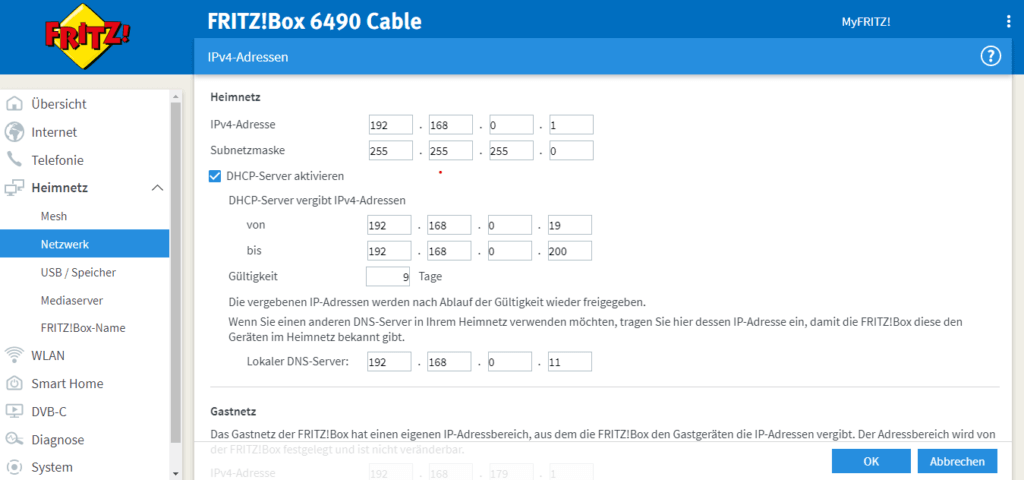 Abgesehen von den IPv4 Einstellung müssen auch die IPv6 Einstellungen angepasst werden. Da dies aber kein leichtes Unterfangen ist, rate ich jedem eher zum abschalten von IPv6 im eigenen Heimnetz und in den AdGuard Home Einstellungen (Einstellungen → DNS-Einstellungen → DNS-Serverkonfiguration). Wie dies bei deinem Router geht, kannst du über eine Google Suche erfahren (z.b.: Fritzbox IPv6 abschalten).
Abgesehen von den IPv4 Einstellung müssen auch die IPv6 Einstellungen angepasst werden. Da dies aber kein leichtes Unterfangen ist, rate ich jedem eher zum abschalten von IPv6 im eigenen Heimnetz und in den AdGuard Home Einstellungen (Einstellungen → DNS-Einstellungen → DNS-Serverkonfiguration). Wie dies bei deinem Router geht, kannst du über eine Google Suche erfahren (z.b.: Fritzbox IPv6 abschalten).
Fazit – Werbung erfolgreich geblockt
Wer keine Lust auf Internetseiten voll mit Werbung hat, dem kann mit AdGuard Home geholfen werden. Zusätzlich kann man einzelne Dienste bzw. Internetseiten komplett blockieren.
Ich für meinen Teil möchte AdGuard Home nicht mehr verzichten, denn einige Internetseiten laden deutlich schneller, wenn diese vom Ballast der Werbung befreit wurden. Jedoch gehört auch dazu, dass manchmal einige Seiten oder Dienste komplett oder zum Teil nicht funktionieren. Dann heißt es Fehlersuche starten und in das Anfrageprotokoll von AdGuard Home schauen. Fällt einem dort etwas auf, kann man von dort aus die URL entsperren. Jedoch sollte dies bei den genannten Einstellungen selten der Fall sein.
Ich wünsche jedem viel Spaß mit dem AdGuard Home DNS Server.
Update – 26.10.2024
Ich setze jetzt voll auf AdGuard-DNS. Möchtest du dein Surferlebnis noch weiter optimieren? Dann schau in meinem Beitrag vorbei. Dort erfährst du, wie du mit AdGuard-DNS oder AdGuard Home noch effektiver Werbung blockieren kannst.
Hast du noch Fragen?
Hast du noch Fragen zu diesem Beitrag? Dann ab damit in die Kommentare oder schreib mich über Mastodon an.
Dies könnte dich auch interessieren…
Du möchtest weitere Inhalte von mir lesen? Dann schau dir doch mal meinen letzten Beitrag an.
